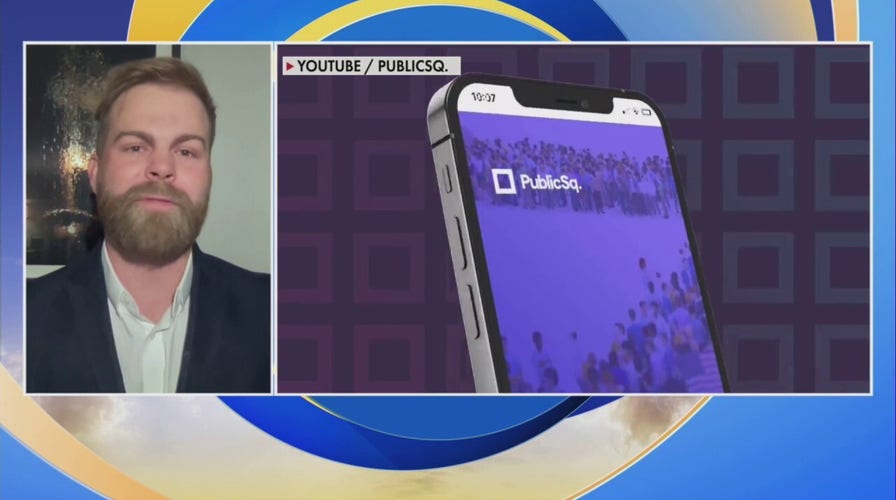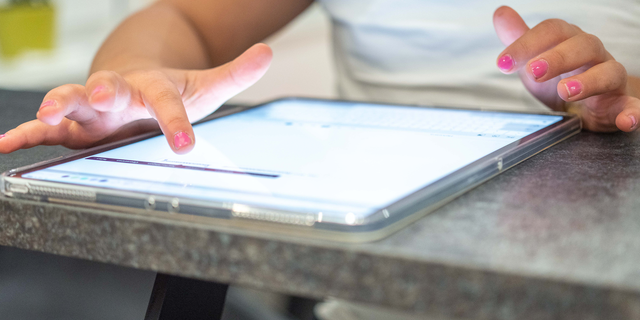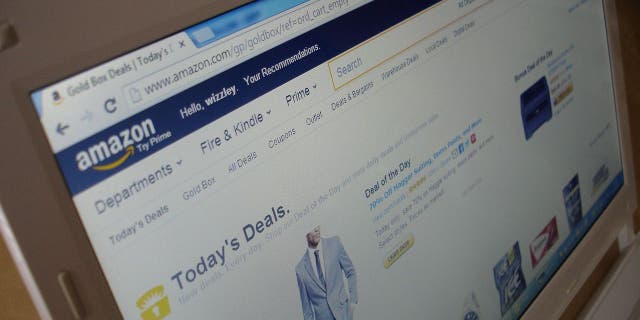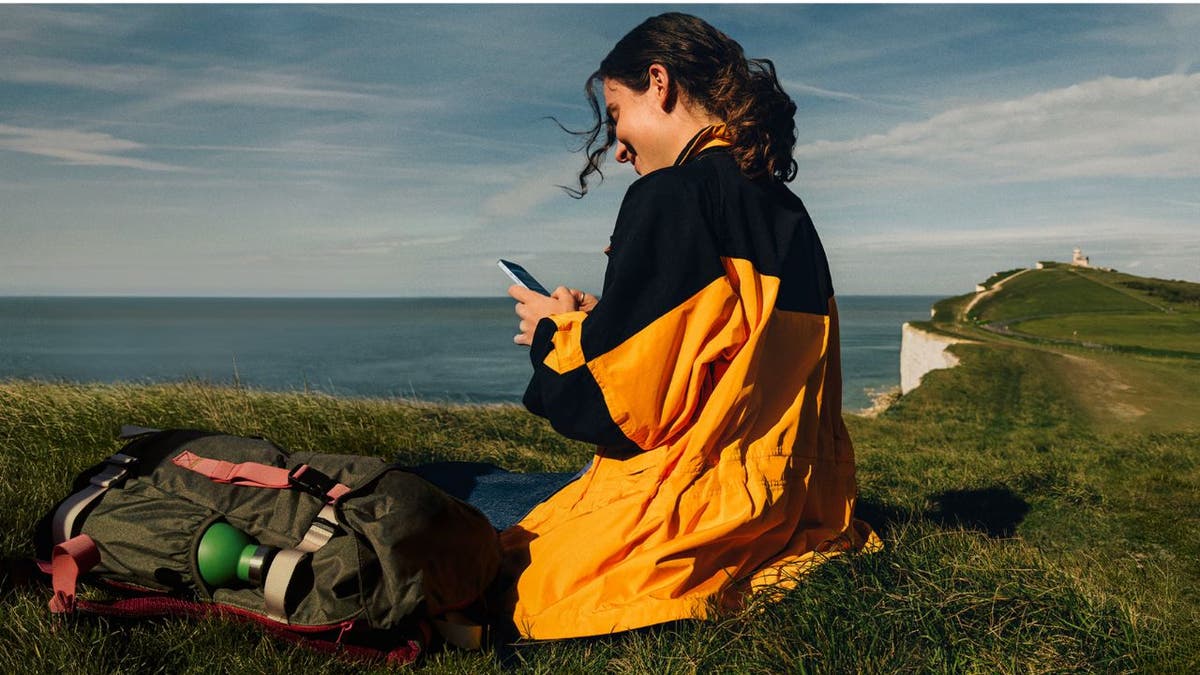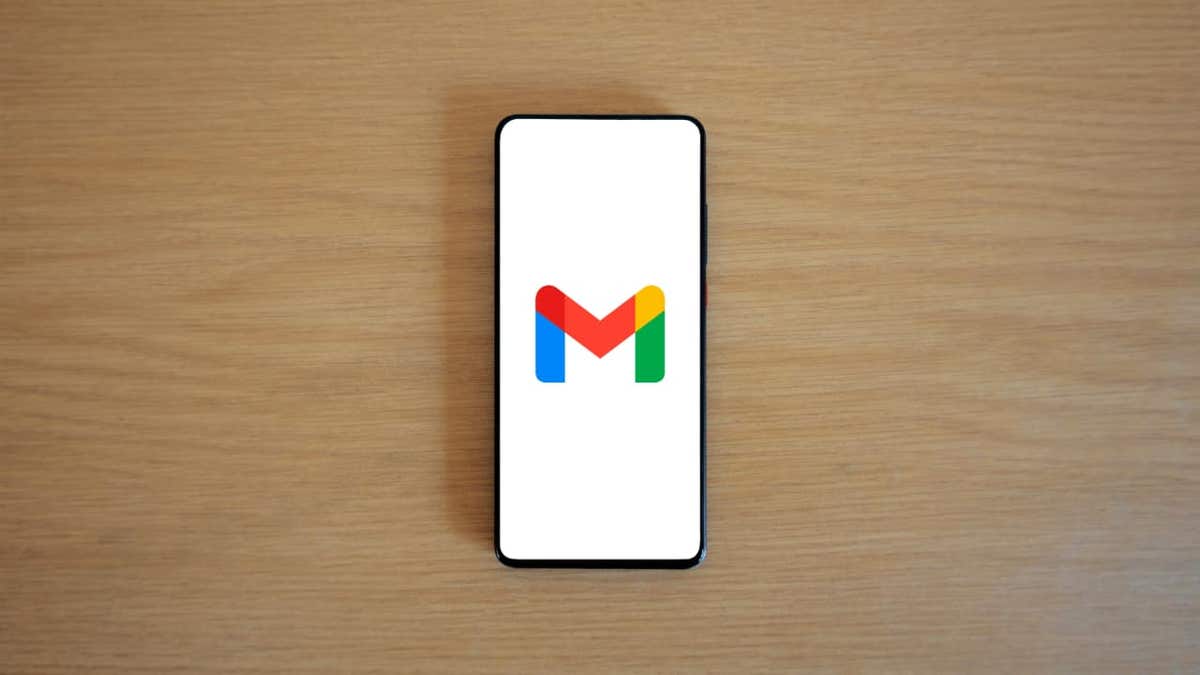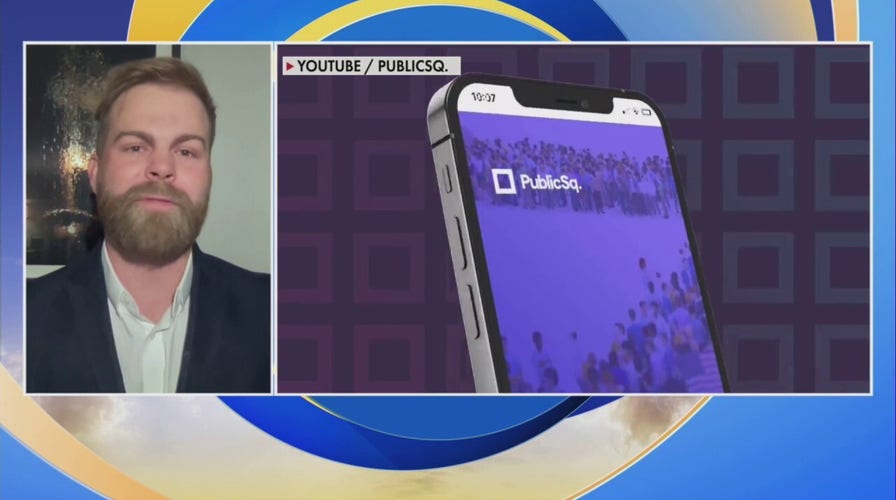
Посмотрим правде в глаза, данные о нас есть в сети повсюду. От наших профилей в социальных сетях до наших привычек онлайн-покупок, кажется, что нет никакой возможности избежать сбора нашей личной информации.
И хотя некоторые из этих данных необходимы для определенных услуг, таких как онлайн-покупки на Amazon, важно знать, какая информация собирается и как она используется.
Хорошей новостью является то, что у вас есть некоторый уровень контроля над данными, которые вы предоставляете Amazon. Фактически, вы можете легко узнать, какую именно информацию о вас собрала Amazon, и принять меры для управления ею. Этот процесс проще, чем вы думаете, и его можно выполнить всего за несколько шагов. Вот как узнать все, о чем вас знает Amazon.
Какую информацию хранит Amazon?
В вашей учетной записи Amazon компания будет знать ваше полное имя, адрес, платежную информацию и адрес электронной почты. Это лишь основные сведения, которые вы должны предоставить, чтобы продолжать получать любые товары, которые вы заказываете через сайт.
Однако Amazon собирает не только основную информацию. В соответствии со своей политикой конфиденциальности компания собирает данные на основе информации, которую вы добровольно предоставляете, информации, которая собирается автоматически, а также из других источников, таких как сторонние поставщики.

Информация, которую вы добровольно предоставляете, может включать:
Все, что вы добавляете или удаляете из своей корзины
Ваше взаимодействие с устройством Alexa, если оно у вас есть
Контакты, которые вы загружаете в свой профиль Автоматически собираемая информация может включать:
IP-адрес вашего компьютера или мобильного телефона < li> Местоположение вашего устройства
Ваша история покупок и контента
Загрузки
Потоки ** *
Сведения о воспроизведении Информация, собранная из других источников, может включать:
Обновленную информацию о доставке и адресе
Результаты поиска и ссылки
Информация о кредитной истории из кредитных бюро
Информация об устройствах и службах, подключенных к Интернету, связанных с Alexa
Как я могу увидеть, что знает Alexa обо мне?
Вы можете получить отчет с данными от Amazon в своей учетной записи, чтобы увидеть, как много компания знает о вас. Вот как это сделать на телефоне или ноутбуке.
Войдите в свою учетную запись Amazon
(на ноутбуке) Наведите указатель мыши на свое имя в правом верхнем углу и нажмите «Учетная запись» под заголовком «Ваша учетная запись» или на телефон, коснитесь значка в виде человека в нижней части экрана
Прокрутите вниз до слова «Данные и конфиденциальность» и нажмите «Запросить информацию»
Если вы хотите запросить данные для чего-то определенного, вы можете выбрать категорию из выпадающего меню. Если вы хотите получить полный отчет обо всех ваших данных, выберите «Запросить все ваши данные»
Нажмите «Отправить запрос»
Вы должны получить электронное письмо от Amazon для подтверждения этого запроса. по ссылке. Ваш запрос будет подтвержден, как только вы нажмете на эту ссылку
Amazon говорит, что эти запросы не должны занимать более одного месяца, но они уведомят вас, если есть задержка * ** Какими еще способами я могу восстановить свою конфиденциальность в своей учетной записи Amazon?

Существует множество настроек по умолчанию, которые Amazon выбирает для вас, даже если вы этого не осознаете, поэтому вот еще несколько советов по настройкам конфиденциальности в вашей учетной записи Amazon, которые вы должны изменить прямо сейчас.
Отказ от целевой рекламы Amazon
Отказ от целевой рекламы Amazon не позволит товарам, которые вы покупаете на сайте, незаметно преследовать вас по сети. Вот как это сделать.
Войдите в свою учетную запись Amazon.
Перейдите на страницу рекламных предпочтений. Рекламные настройки
На смартфоне это можно найти, щелкнув значок человечка в правом верхнем углу > Ваша учетная запись > Персонализированный контент > Рекламные настройки
Выберите Не показывать мне рекламу на основе интересов, предоставленную Amazon, и нажмите Сохранить изменения.
Нажмите Удалить рекламные данные, чтобы удалить существующую информацию из рекламных систем Amazon
Ограничьте сбор данных Alexa
Если вы используете динамик Amazon Echo или другое устройство Alexa, перейдите на страницу конфиденциальности Amazon Alexa и Эти изменения.
Чтобы найти эту страницу на своем компьютере:
Нажмите на три горизонтальные линии в верхнем левом углу
Нажмите на свою учетную запись < li> Перейдите в раздел «Цифровой контент и сервисы»
Нажмите «Управление контентом и устройствами»
Наведите указатель мыши на «Настройки конфиденциальности» и нажмите «Конфиденциальность Alexa» (находясь там, см. шаги ниже) < /li>
Чтобы найти эту страницу на смартфоне:
Нажмите на три горизонтальные линии в левом нижнем углу
Нажмите Настройки
Перейдите в раздел «Конфиденциальность Alexa»
Нажмите «Управление данными Alexa» и коснитесь (находясь там, см. шаги ниже)
После того, как вы попали на страницу, выполните следующие 4 шага.
Записи голоса
В разделе «Записи голоса» нажмите «Выбрать, как долго сохранять записи».
Выберите «Не сохранять записи в запретить Amazon сохранять звук ваших голосовых команд
Нажмите «Подтвердить»
История устройства «Умный дом»
В разделе «Устройство умного дома» История, нажмите Выберите, как долго сохранять историю
Выберите Сохранить историю за три месяца
Нажмите Подтвердить
История обнаруженных звуков
В разделе «История обнаруженных звуков» нажмите «Выбрать продолжительность сохранения истории».
Выберите «Сохранить историю за три месяца».
Нажмите «Подтвердить».
Помогите улучшить Alexa
В разделе Помогите улучшить Alexa отключите использование голосовых записей и использование сообщений для улучшения транскрипции
Сведите к минимуму сбор данных с устройств Amazon
Для других устройств Amazon, которые могут вам принадлежать, таких как планшет или устройство для чтения электронных книг Kindle, также следует отключить сбор всех данных. Для этого выполните следующие действия.
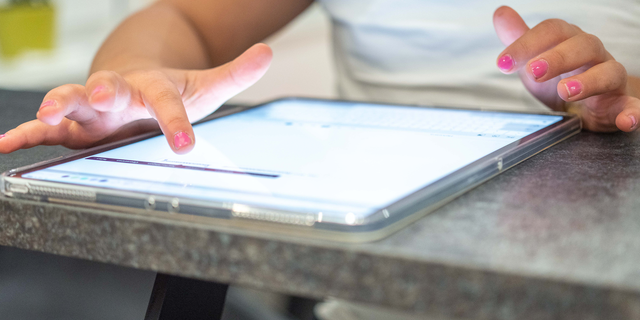
Перейдите на страницу конфиденциальности устройств Amazon
На рабочем столе найдите эту страницу, щелкнув три горизонтальные линии в верхнем левом углу > Ваша учетная запись > Цифровой контент и услуги. > Управление содержимым и устройствами > наведите указатель мыши на Настройки конфиденциальности > Конфиденциальность устройств Amazon
На смартфоне найдите эту страницу, щелкнув значок человечка в правом верхнем углу > Ваша учетная запись > Настройки учетной записи > Управление содержимым и устройства > Настройки конфиденциальности > Конфиденциальность устройств Amazon
Выберите свое устройство
Отключите данные об использовании устройства, рекламу на основе интересов и сбор данных об использовании приложений
Повторите эти шаги для всех перечисленных устройств
Скройте историю просмотров Amazon
Если вы делитесь компьютером или даже учетной записью Amazon с несколько человек, вы можете очистить данные просмотра, чтобы скрыть свои интересы от других. Вот как это сделать.
Перейдите на страницу истории просмотров Amazon
На рабочем столе сделайте это, щелкнув три горизонтальные линии в верхнем левом углу > Ваша учетная запись > Заказ. и покупательские предпочтения > Ваш профиль Amazon > История просмотров
На смартфоне сделайте это, щелкнув значок человека в правом верхнем углу > Ваша учетная запись > Персонализированный контент > Профиль > Прокрутите вниз и нажмите История просмотров
Нажмите «Управление историей»
Нажмите «Удалить все элементы из представления», чтобы очистить ранее найденные элементы.
Отключить Включить Включение и отключение истории просмотров
Измените общедоступное представление по умолчанию, чтобы сделать списки желаний Amazon частными
Списки желаний Amazon по умолчанию не являются частными. Любой человек в мире может в любое время увидеть то, на что вы положили глаз, в мега-интернет-магазине.
На Amazon.com выберите трехстрочное меню «Все» в левом верхнем углу
Нажмите «Своя учетная запись» в разделе «Справка и настройки»
Выберите свои списки 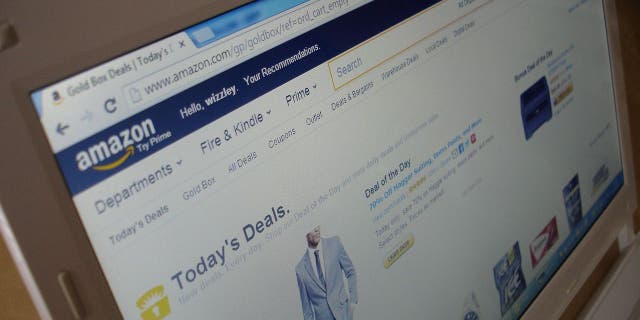
Нажмите «Списки» на панели с надписью «Ваши списки» «Ваша идея» «Списки ваших друзей»
Нажмите ссылку «Дополнительно» с тремя точками в правом верхнем углу.
Выберите «Управление списком»
В разделе «Конфиденциальность» в раскрывающемся списке выберите «Общедоступный», «Общий» на «Частный».
Коснитесь Сохранить изменения
Повторите эти шаги для каждого из ваших списков, которые вы хотите сделать частными. Сделайте свой профиль Amazon закрытым
Вы, вероятно, не знали, что на Amazon есть общедоступный профиль с вашим профилем. Чтобы сделать это приватным, выполните следующие быстрые шаги.
На сайте Amazon.com выберите трехстрочное меню «Все» в левом верхнем углу
Коснитесь своей учетной записи в разделе «Справка и настройки» < li> Прокрутите до раздела «Настройки заказа и покупок»
Выберите ссылку на свой профиль Amazon
Нажмите белую кнопку с надписью «Редактировать свой профиль» * ** В области «Редактировать общедоступный профиль» вы можете изменить свое настоящее имя на другое, менее идентифицируемое
Очистите все разделы, включающие «Биография», «Род занятий» и «Веб-сайт».
Нажмите Сохранить
Теперь коснитесь вкладки «Редактировать общедоступный профиль» справа от «Редактировать общедоступный профиль»
Выберите «Скрыть все действия в общедоступном профиле» ** *
Выберите «Скрыть конфиденциальную активность», чтобы скрыть все обзоры, которые вы создаете для конфиденциальных продуктов, со страницы общедоступного профиля.
Нажмите «Сохранить»
Получили ли вы свое отчет данных от Amazon еще? Дайте нам знать, насколько это было тщательно.
Чтобы узнать больше о моих советах, подпишитесь на мою бесплатную рассылку новостей CyberGuy Report, щелкнув ссылку «Бесплатная рассылка новостей» в верхней части моего веб-сайта.
Copyright 2023 CyberGuy.com. Все права защищены.
Курт «CyberGuy» Кнутссон — отмеченный наградами технический журналист, который глубоко любит технологии, оборудование и гаджеты, которые делают жизнь лучше благодаря его материалам для Fox News и FOX Business, которые начинаются по утрам в программе «FOX and Friends». Есть технический вопрос? Получите информационный бюллетень Курта CyberGuy, поделитесь своим мнением, идеей истории или комментарием на CyberGuy.com.